Bài đăng nổi bật
Bộ công cụ phát triển Java (JDK) này cho phép bạn viết mã và chạy các chương trình Java. Có thể bạn cài đặt nhiều phiên bản JDK trên cùng một PC. Nhưng nó khuyên bạn chỉ nên cài đặt phiên bản mới nhất.
Sau đây là các bước để cài đặt Java trong Windows
Bước 2) Tiếp theo,
- Chấp nhận thỏa thuận cấp phép
- Tải xuống Java JDK mới nhất cho phiên bản của bạn (32 hoặc 64 bit) java cho Windows.
Bước 3) Sau khi quá trình tải xuống hoàn tất, hãy chạy exe để cài đặt JDK. Nhấn tiếp
Bước 4) Sau khi cài đặt hoàn tất, nhấp Đóng
Cách đặt Biến môi trường trong Java: Đường dẫn và Classpath
Biến PATH cung cấp vị trí của các tệp thực thi như javac, java, v.v. Có thể chạy một chương trình mà không chỉ định PATH nhưng bạn sẽ cần cung cấp đầy đủ đường dẫn thực thi như C: \ Program Files \ Java \ jdk1.8.0_131 \ bin \ javac A.java thay vì javac A.java đơn giản
Biến CLASSPATH cung cấp vị trí của Tệp Thư viện.
Chúng ta hãy xem xét các bước để thiết lập PATH và CLASSPATH
Bước 1) Nhấp chuột phải vào Máy tính của tôi và Chọn thuộc tính
Bước 2) Nhấp vào cài đặt hệ thống nâng cao
Bước 3) Nhấp vào Biến môi trường
Bước 4) Nhấp vào nút mới của biến người dùng
Bước 5) Nhập PATH trong tên Biến.
Bước 6) Sao chép đường dẫn của thư mục bin được cài đặt trong thư mục JDK.
Bước 7) Dán Đường dẫn của thư mục bin vào Giá trị biến và nhấp vào nút OK.
Lưu ý: Trong trường hợp bạn đã có biến PATH được tạo trong PC, hãy chỉnh sửa biến PATH thành
PATH = <thư mục cài đặt JDK> \ bin;% PATH%;
Ở đây,% PATH% nối thêm biến đường dẫn hiện tại vào giá trị mới của chúng tôi
Bước 8) Bạn có thể làm theo quy trình tương tự để đặt CLASSPATH.
Lưu ý: Trong trường hợp cài đặt java của bạn không hoạt động sau khi cài đặt, hãy thay đổi đường dẫn lớp thành
CLASSPATH = <Thư mục cài đặt JDK> \ lib \ tools.jar;
Bước 9) Nhấp vào nút OK
Bước 10) Đi đến dấu nhắc lệnh và gõ lệnh javac.
Nếu bạn thấy một màn hình như bên dưới, Java đã được cài đặt.
Gặp sự cố khi cài đặt Java? Kiểm tra trình biên dịch Java trực tuyến của chúng tôi




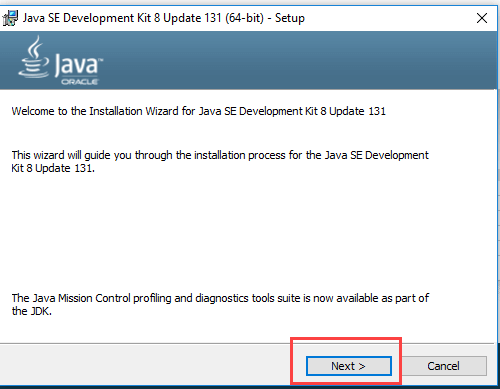
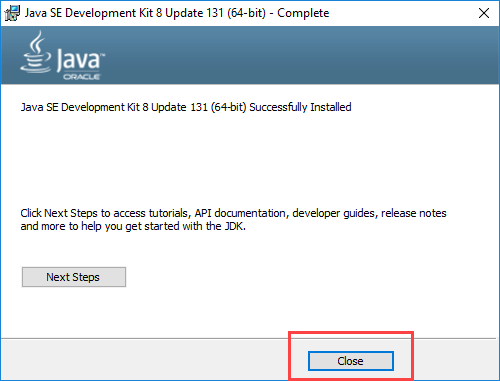
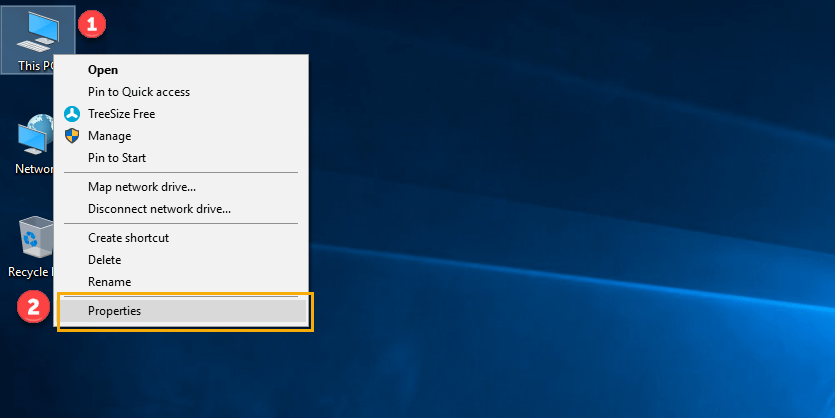

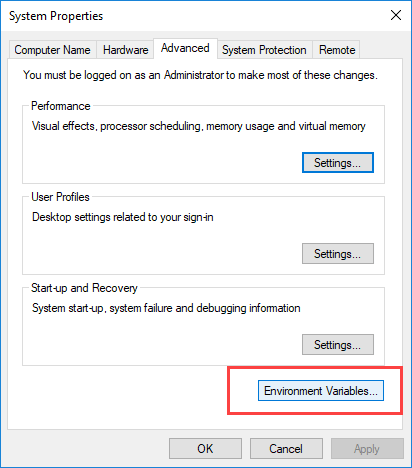

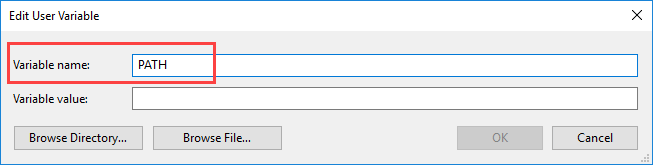





Đăng nhận xét